La première étape consiste à rajouter la configuration réseau sur le serveur VEEAM.
On utilise une adresse IP dans le plan d’adressage du réseau iSCSI utilisé par la baie UNITY et par les ESX
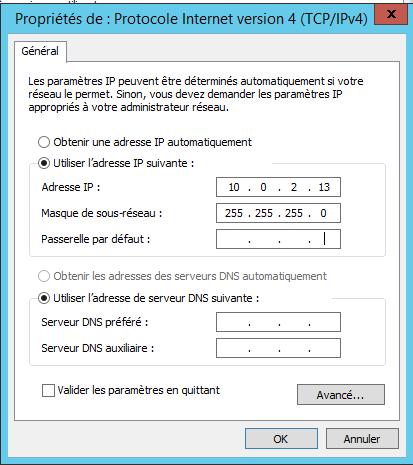
Notre serveur dispose maintenant de 2 réseaux différents, celui d’admin et le réseau iSCSI. Dans le cas ou le serveur possède plusieurs cartes pour la redondance de l’iSCSI, il faudra absolument installer la partie MPIO (gestion de multi chemin) sur Windows

Dans l’initiateur iSCSI du serveur, la cible UNITY apparaît correctement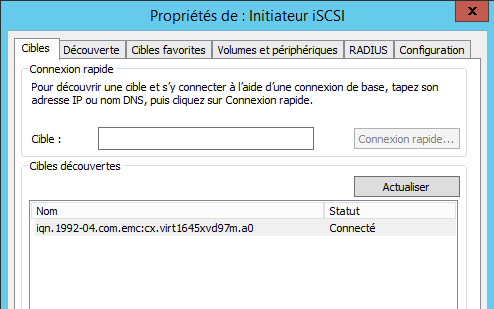
Il faut maintenant enregistrer le serveur sur la baie, pour établir la communication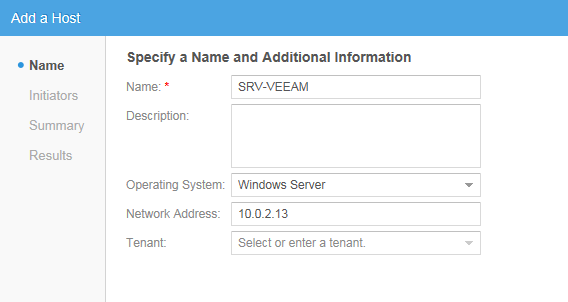
L’initiateur iSCSI du serveur est correctement détecté et connecté sur le SPA
Dans le cas d’une vrai baie UNITY, il y aura 4 adresses IP différentes, 2 pour le SPA et 2 pour le SPB
Une premiere paire de ports SPA0 / SPB0 se trouvera sur un réseau iSCSI 1 (avec un plan d’adressage et vlan spécifique)
Une seconde paire de ports SPA1 / SPB1 se trouvera sur un réseau iSCSI 2 (avec un autre plan d’adressage et vlan spécifique)
Pour que la redondance soit complète, le serveur VEEAM devra posséder une carte réseau dans chacun des 2 réseaux iSCSI
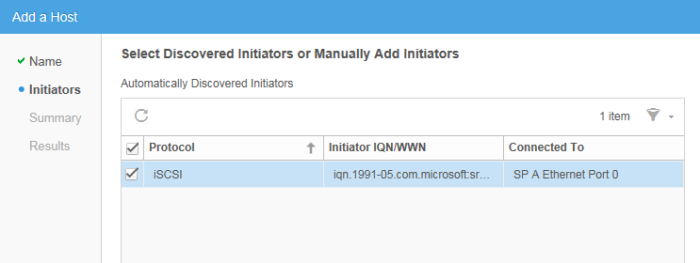
Le serveur est maintenant correctement configuré, mais ne dispose pas encore d’accès au stockage, on va lui présenter les datstore des ESX
Attention de bien vérifier sur le serveur VEEAM que AUTOMOUNT est disable afin que Windows ne tente pas de monter automatiquement les Datastores
Les datastores apparaitront dans le gestionnaire de disques de Windows, il ne faudra surtout pas tenter de les monter ou de les initialiser sous peine de détruire les VMs !!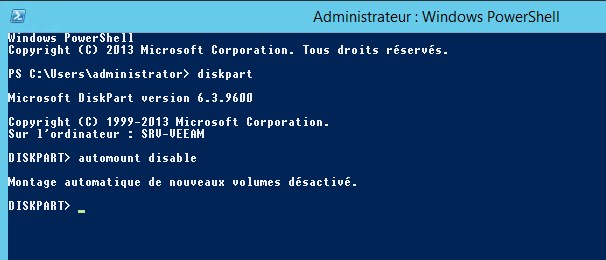
On peut enfin autoriser l’accès du serveur VEEAM sur les datastores des ESX
On repasse sur le serveur VEEAM, dans la partie STORAGE INFRASTRUCTURE.
A noter que ce mode est accessible avec une licence au minimum Enterprise pour VEEAM
On retrouve la liste des baies de stockages qui sont compatibles, on sélectionne EMC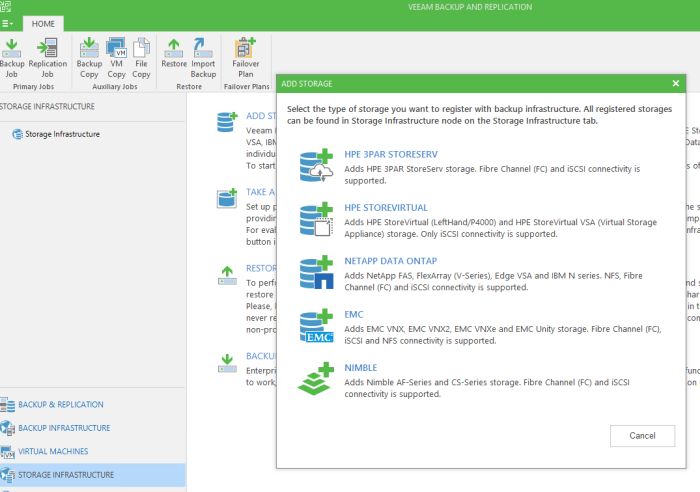
On va utiliser une baie EMC de type UNITY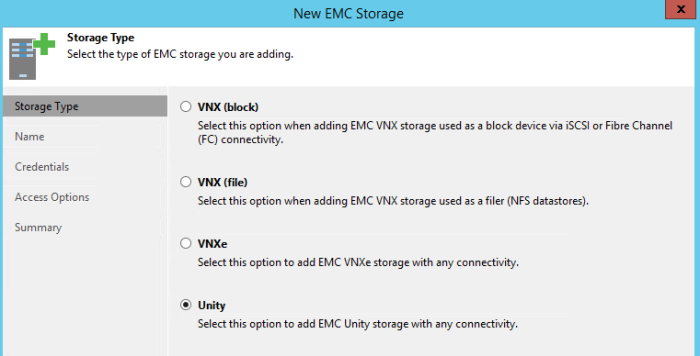
Il faut maintenant paramétrer la connexion à la baie UNITY en utilisant son adresse IP d’administration ainsi que le compte admin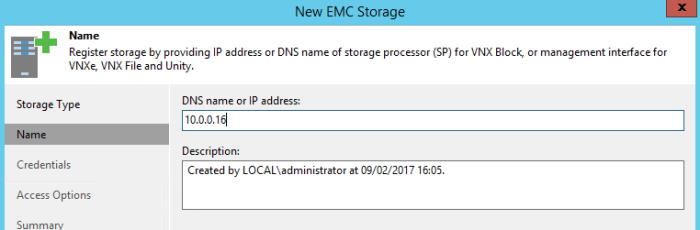
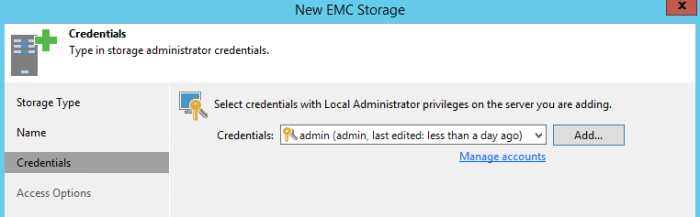
Le protocole utilisé est iSCSI, on scanne par défaut tous les volumes.
Le proxy Veeam utilisé est le serveur lui même. Dans la quasi majorité de mes installs de VEEAM, je dispose d’un serveur virtuel avec la partie VEEAM B&R et d’un ou plusieurs proxys physiques connectés au SAN en iSCSI ou FC. 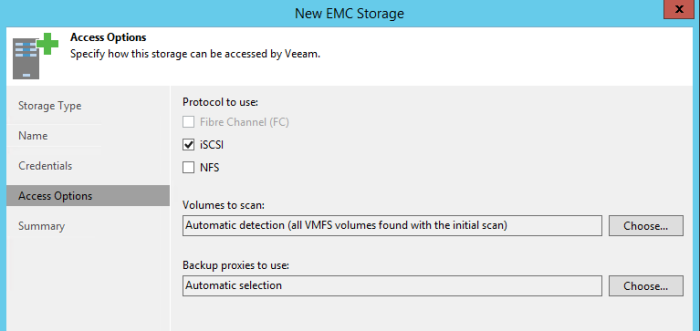
Si la configuration est correcte, les luns présentes sur la baies UNITY apparaissent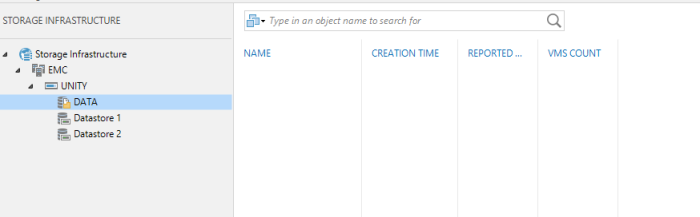
—————————————————–
La configuration est en place, on va pouvoir créer un job
et utiliser la fonctionnalité
Storage Snapshots
—————————————————–